修復 Windows 10 上的 Valheim 口吃
已發表: 2022-12-27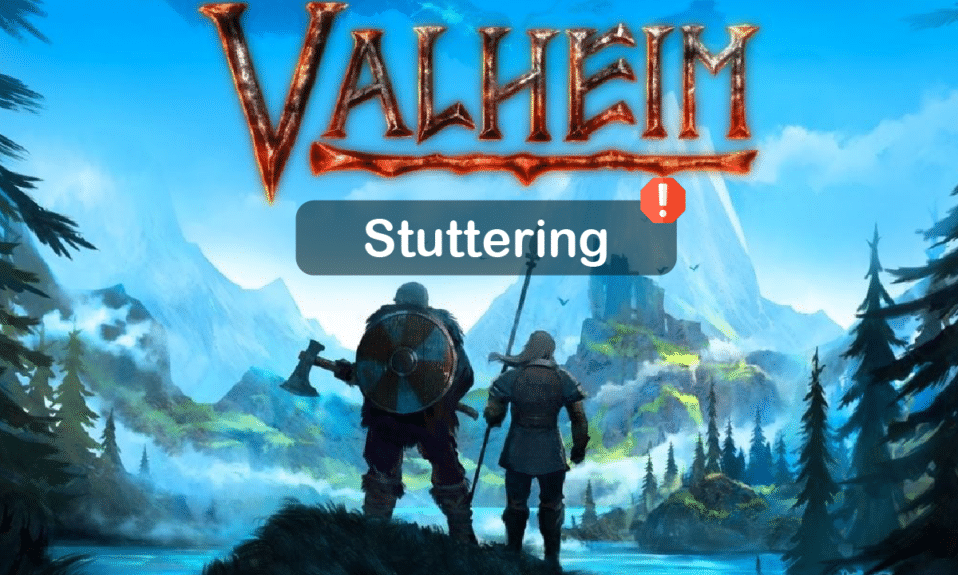
Valheim 是 Coffee Stain Studios 推出的著名多人遊戲之一。 然而,許多 Windows 用戶抱怨說,當遊戲在 PC 上啟動時,他們會遇到 Valheim 卡頓的 Windows 10 問題。 如果您在這款開放世界生存遊戲中也面臨同樣的問題,那麼您來對地方了! 我們帶來了一個完美的指南,通過一整套故障排除解決方案幫助您解決 Valheim 中的口吃問題。
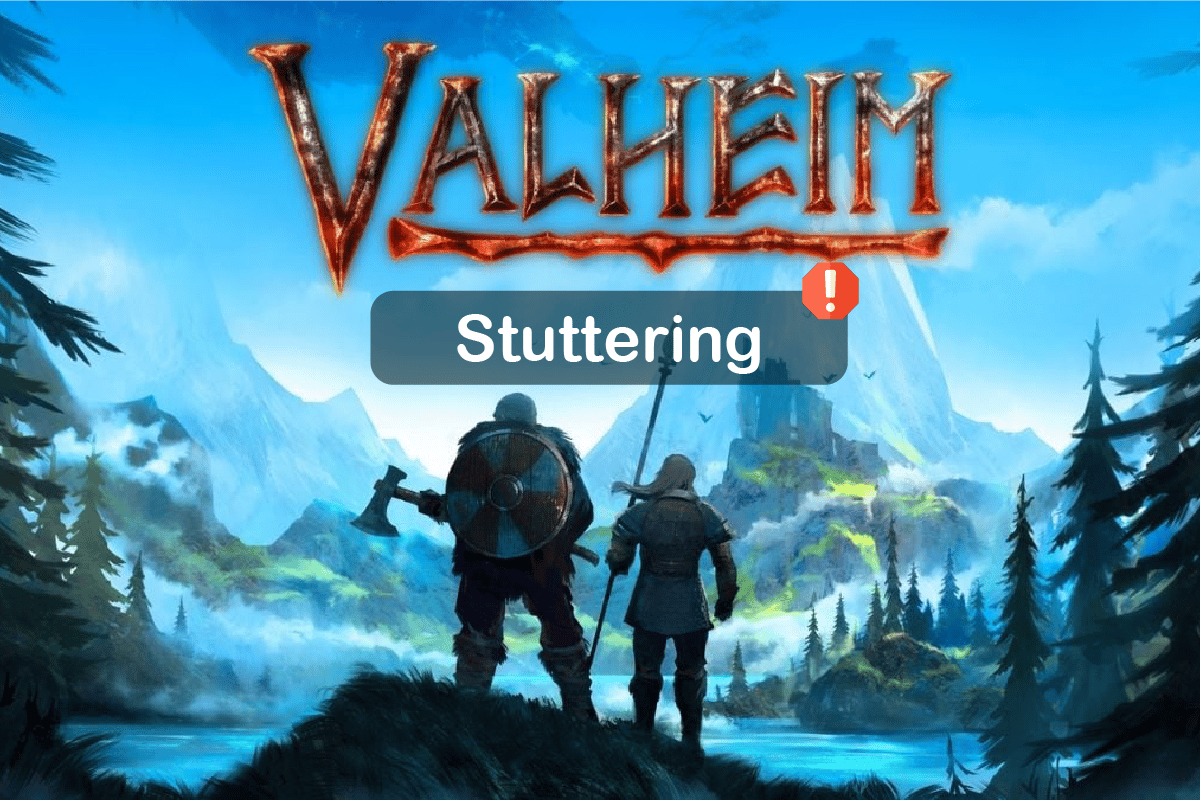
內容
- 如何修復 Windows 10 上的 Valheim 口吃
- 方法 1:基本故障排除步驟
- 方法二:驗證遊戲文件的完整性
- 方法 3:禁用遊戲內疊加
- 方法 4:刪除臨時文件
- 方法 5:更新 .NET Framework
- 方法 6:更新 DirectX
- 方法 7:修復或重新安裝 C++ Redistributable
- 方法 8:重新安裝 Valheim 遊戲
如何修復 Windows 10 上的 Valheim 口吃
如果您對 Valheim 在 Windows 10 計算機上的口吃感到煩惱。 以下是您必須仔細分析以解決問題的幾個可能原因。
- PC不滿足遊戲的基本要求。
- 後台應用程序與遊戲不兼容。
- 您正在使用未經驗證的驅動程序版本。
- 遊戲的圖形設置配置錯誤。
- 存在惡意軟件和病毒。
- .NET 框架和操作系統未更新到最新版本。
- DirectX 版本不是最新的。
- 超頻。
- 遊戲的任何配置錯誤或損壞的安裝文件也會導致問題。
- Microsoft C++ 可再發行文件與遊戲和 PC 不兼容。
以下是一些可能的故障排除方法,可幫助您修復 Valheim 卡頓的 Windows 10。
方法 1:基本故障排除步驟
以下是解決該問題的一些基本方法。
1A. 確保 PC 滿足遊戲要求
如果您的 PC 不滿足以下游戲要求,請升級您的 PC 並檢查是否可以解決問題。
以下是 Forza Horizon 4 對您的 PC 的要求。
| 最低要求 | 推薦要求 | |
| 中央處理器 | 2.6 GHz 雙核或類似 | i5 3GHz 或更高 |
| 內存 | 4GB | 8GB |
| 操作系統 | Windows 7 或更高版本 | Windows 7 或更高版本 |
| 顯卡 | GeForce GTX 500 系列或類似 | GeForce GTX 970 系列或類似產品 |
| 像素著色器 | 5.0 | 5.1 |
| 頂點著色器 | 5.0 | 5.1 |
| 可用磁盤空間 | 1GB | 1GB |
| 專用顯存 | 512MB | 4096 兆字節 |
1B. 以管理員身份運行 Valheim
如果您沒有授予 Valheim 遊戲的管理員權限,它可能會導致像我們現在討論的那樣的衝突問題。 在這種情況下,您可以按照下面列出的說明修復 Valheim 中的卡頓問題。
1. 右鍵單擊桌面上的Valheim 快捷方式或導航到安裝目錄並右鍵單擊它。
2. 現在,選擇屬性選項。
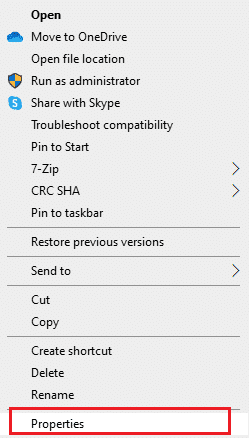
3. 然後,切換到“兼容性”選項卡並選中“以管理員身份運行此程序”框。
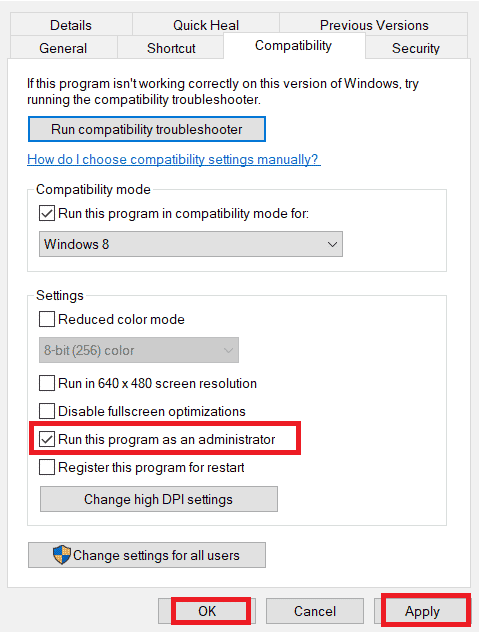
4. 最後,點擊Apply和OK保存更改。
檢查您是否已解決所討論的 Valheim 問題。
1C。 關閉後台運行任務
如果您在後台運行除 Valheim 之外的任何其他高級遊戲,這將導致 PC 上的 Valheim 卡頓。 多個後台應用程序佔用大量 CPU 資源,如果您想解決它,請按照我們的指南如何在 Windows 10 中結束任務中的說明關閉所有其他後台程序和應用程序。
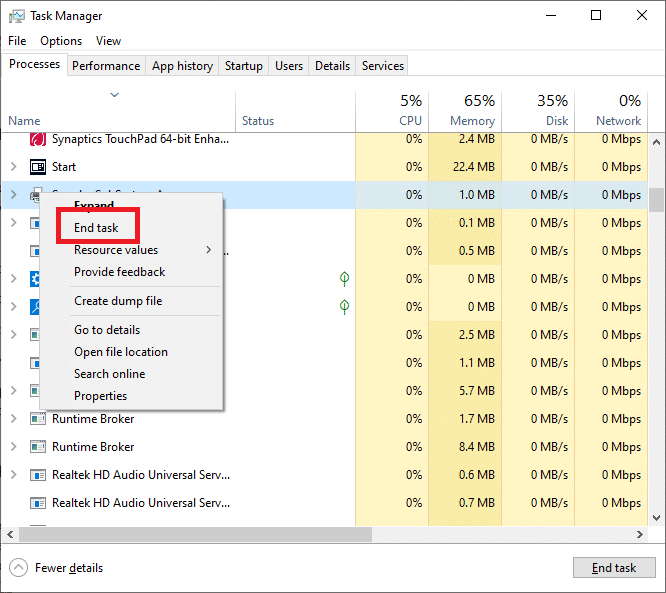
此外,建議您禁用 Windows 10 PC 上的啟動程序。 要執行此任務,請按照我們的 4 種方法在 Windows 10 中禁用啟動程序的指南進行操作
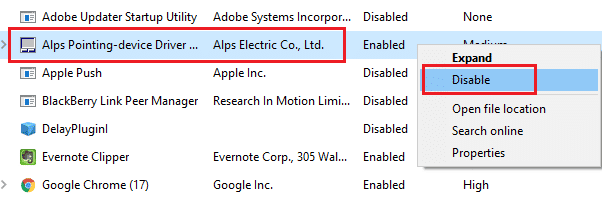
另請閱讀:修復 Valorant 圖形驅動程序在 Windows 10 中崩潰的問題
1D。 打開遊戲模式
PC 上可用的遊戲模式選項用於優先考慮和改善遊戲體驗並減少不必要的中斷。 遊戲模式為您正在玩的遊戲提供優先訪問資源,而其他後台運行的應用程序獲得的資源較少。 因此,請按照以下步驟打開遊戲模式以優化遊戲玩法。
1. 同時按下Windows + I 鍵打開設置。
2. 在系統設置中找到遊戲選項,如下圖所示。
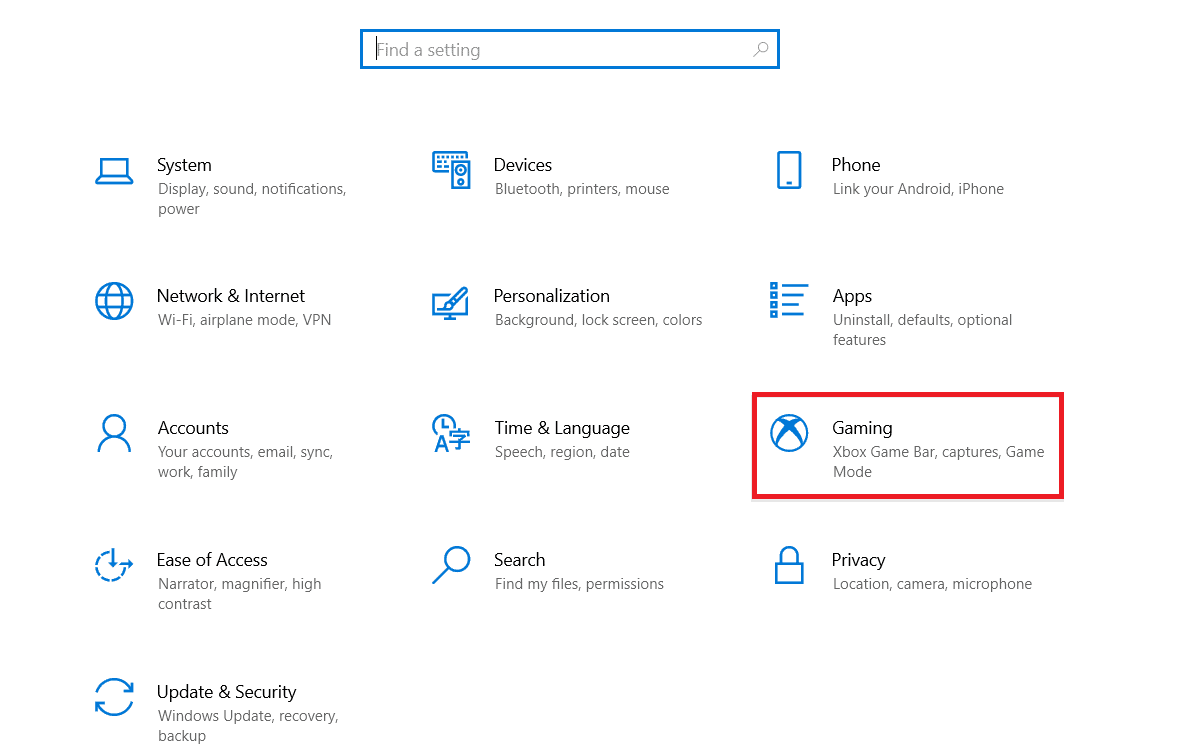
3. 在左窗格中選擇遊戲模式選項並打開遊戲模式開關。
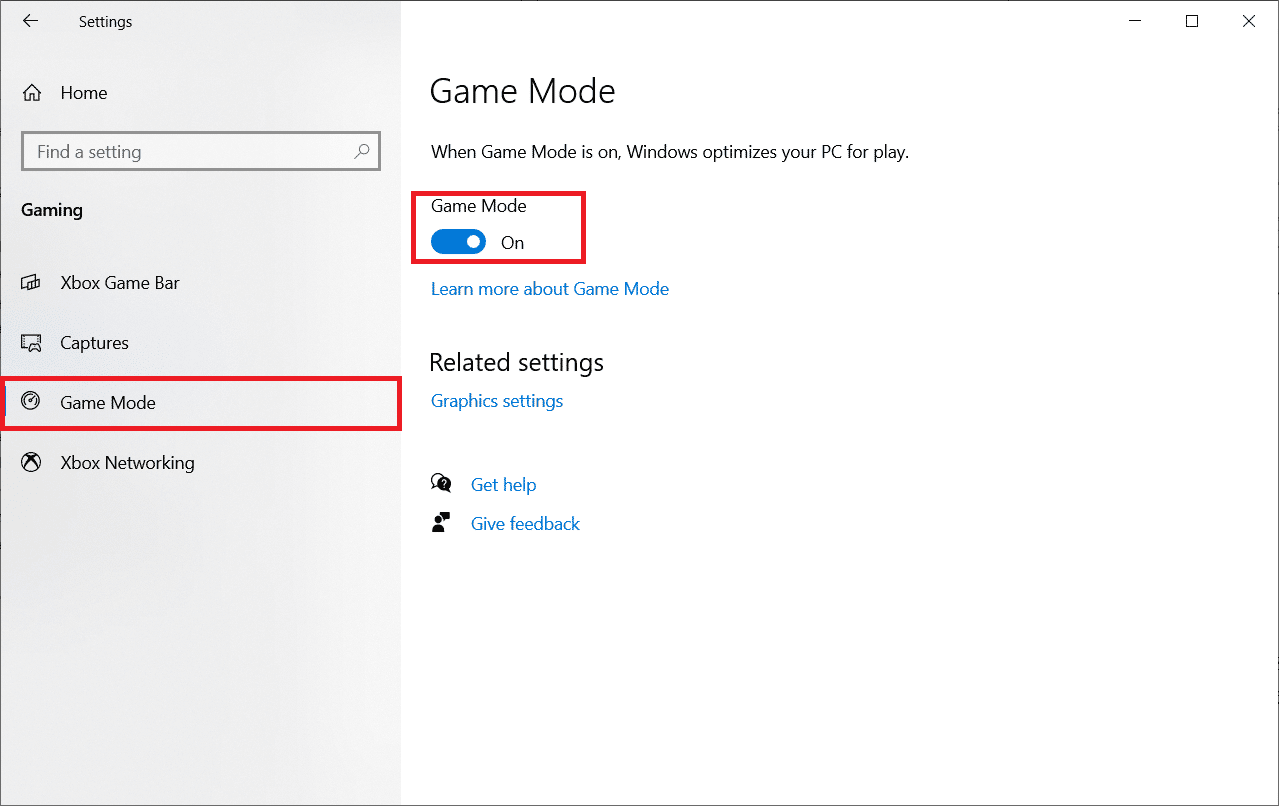
4. 在您的 PC 上啟用遊戲模式後,重新啟動遊戲。
1E。 將游戲進程設置為高優先級
應用程序或進程的偏好告訴計算機重要性以及在分配資源時是否應該優先於其他應用程序或進程。 默認情況下,除系統進程外,所有應用程序的優先級都是正常的。
1. 同時按下Ctrl + Shift + Esc 鍵打開任務管理器。
2. 現在,搜索Valheim過程。
3. 然後將優先級更改為高優先級並檢查這是否有效。
注意:更改優先級時要非常小心,因為粗心地更改進程的優先級可能會使您的系統非常緩慢或不穩定。
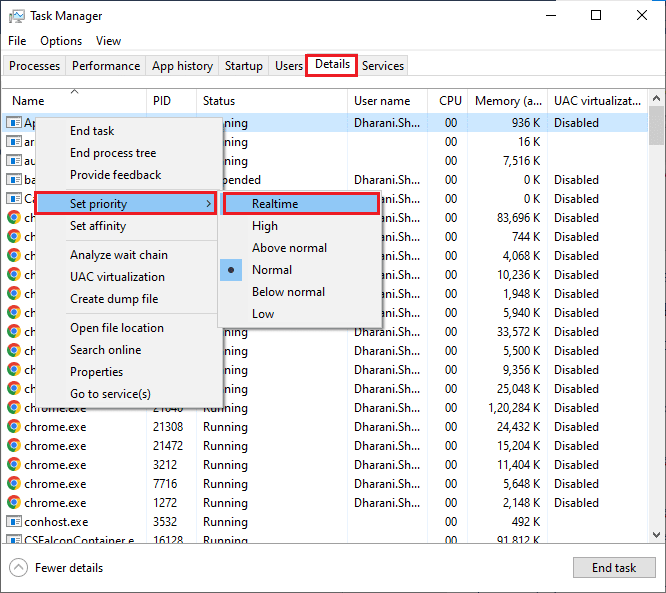
1F。 停止超頻
每台高端計算機都帶有超頻選項,這有助於輸出比您已有的規格更多的果汁。 以高於默認速度的速度運行顯卡或處理器是指超頻。 發生這種情況時,您的計算機將在特定時間後達到最高溫度。 計算機檢測到這一點並將時鐘速度調整為正常速度,直到它冷卻下來。 冷卻後時鐘速度再次提高。 這可以提高計算機的性能,如果您沒有強大的計算機,這將是一個很大的幫助。
注意:必須注意的是,所有遊戲都不支持超頻。 這同樣適用於瓦爾海姆。 因此,您必須嘗試禁用計算機上的所有超頻並嘗試啟動遊戲。 如果它啟動良好,則問題已解決。
1G。 調整 Windows 外觀和性能
這是通過調整計算機的外觀和性能來解決 Valheim 卡頓問題的方法。
1. 按Windows 鍵,鍵入Adjust Windows Appearance and Performance並單擊Open 。

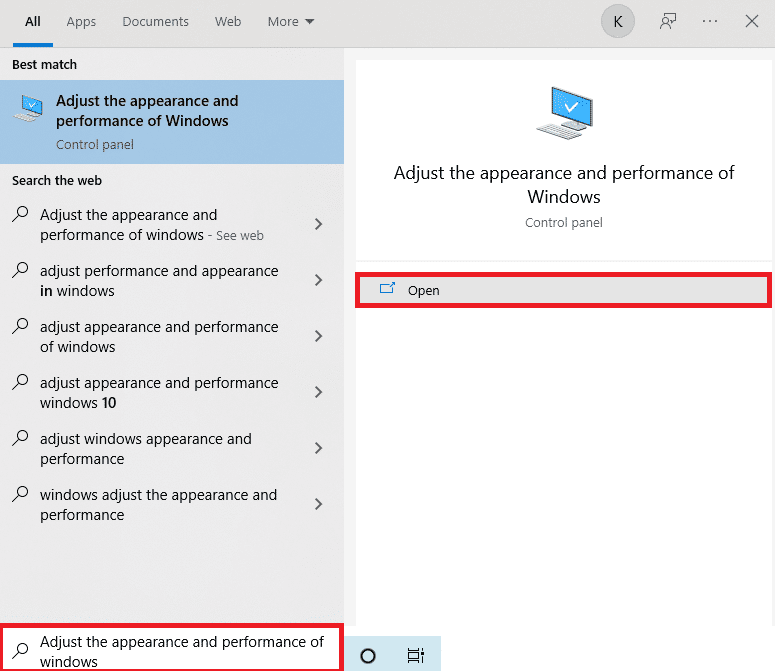
2. 啟用Adjust for best performance選項,如圖所示。
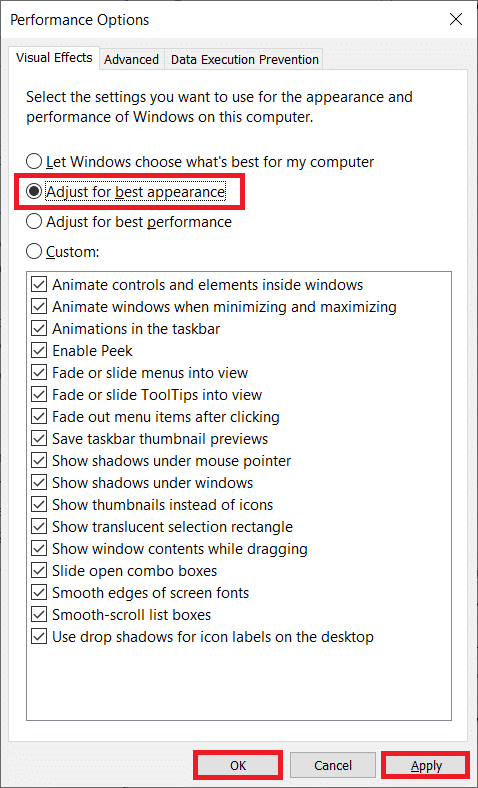
1H。 更新 GPU 驅動程序
圖形驅動程序可幫助繁重的圖形圖像和視頻處理應用程序簡化其任務。 如果您在啟動 Valheim 等遊戲時遇到任何啟動衝突,請確保您使用更新版本的設備驅動程序,因為它們充當硬件和 PC 操作系統之間的鏈接。 許多用戶建議更新驅動程序已修復 Valheim 卡頓的 Windows 10。閱讀並執行我們的指南 4 種方法來更新 Windows 10 中的圖形驅動程序中指示的步驟。
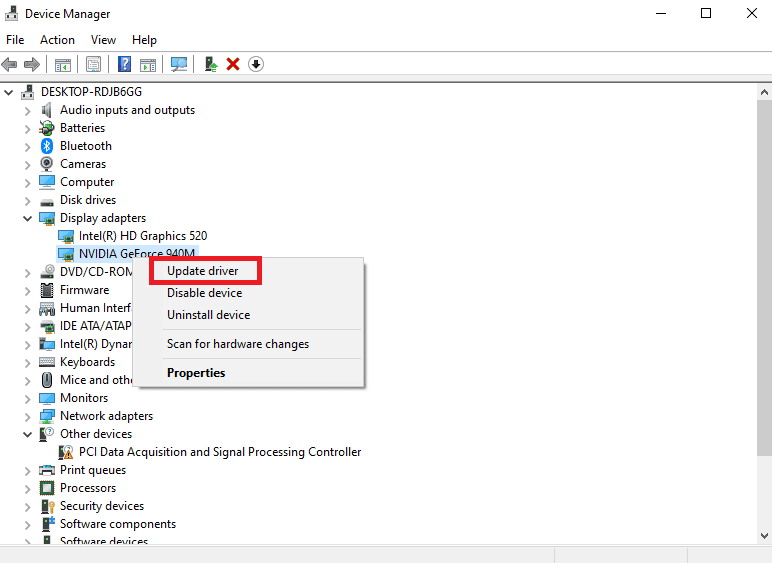
另請閱讀:修復 NVIDIA 驅動程序與此版本的 Windows 不兼容
1I. 更新 Windows
此外,如果您的 PC 中存在任何錯誤,則只能在 Windows 更新後修復。 Microsoft 發布定期更新以修復所有這些錯誤,從而修復 Valheim 中的卡頓問題。
因此,請確保您是否已更新 Windows 操作系統,以及是否有任何待處理的更新,請使用我們的指南如何下載和安裝 Windows 10 最新更新
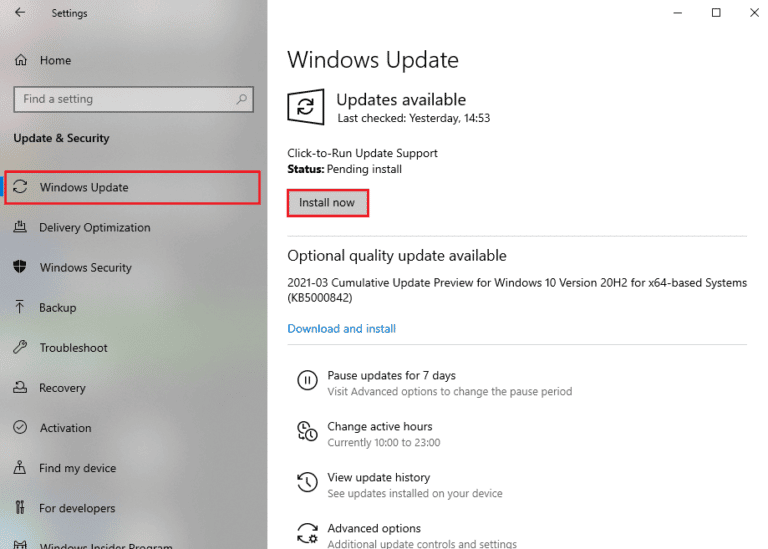
更新您的 Windows 操作系統後,檢查您是否可以毫無問題地訪問遊戲。
方法二:驗證遊戲文件的完整性
我們已經看到許多遊戲文件丟失或損壞或者安裝不完整的情況。 如果更新過程中斷或遊戲文件被移動,用戶也可能會遇到 Valheim 卡頓問題。 在這種方法中,您將打開 Steam 並使用內置功能來驗證遊戲的完整性。 如果應用程序找到某些東西,它將被替換。
注意:如果您使用不同的發佈軟件,您應該執行類似的步驟。
按照我們的指南“如何驗證 Steam 上的遊戲文件的完整性”中討論的步驟進行操作。
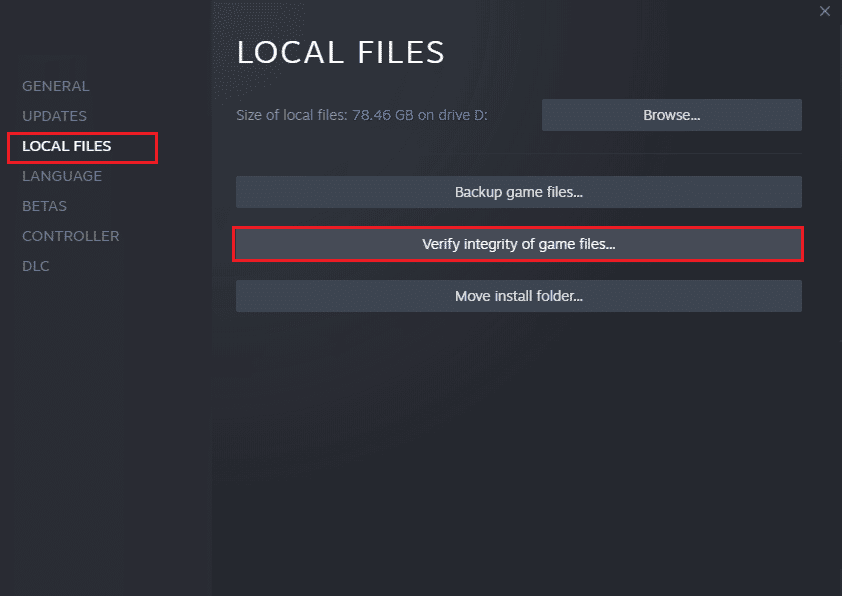
注意:如果您使用不同的啟動軟件,您應該執行類似的步驟。
另請閱讀:修復 Steam 內容文件鎖定錯誤
方法 3:禁用遊戲內疊加
Steam Overlay 是 Steam 的一部分,允許用戶訪問好友列表、網絡瀏覽器並允許在遊戲中購買。 這是一個重要的工具,但有時會引發 Valheim 卡頓問題。 如果您想解決此問題,請按照我們的指南如何在 Windows 10 中禁用 Steam 覆蓋中的說明關閉 Steam 遊戲覆蓋。
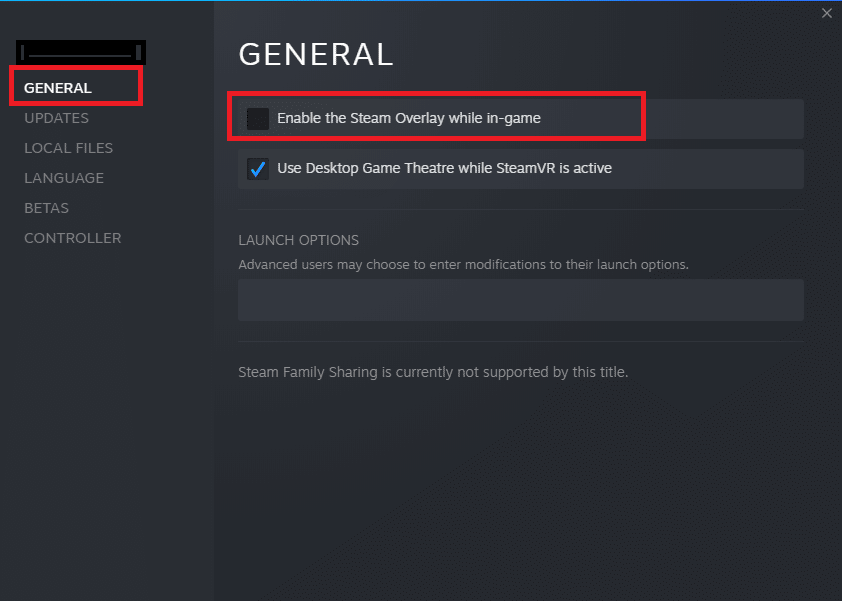
4. 最後,重新啟動遊戲,查看問題是否解決。
方法 4:刪除臨時文件
很少有用戶表示清理 PC 中的一些磁盤空間可以幫助他們解決 Valheim 卡頓問題。 這將使您的計算機能夠在需要時安裝新文件,從而幫助您解決問題。
如果您的計算機中可用空間不足導致 Valheim 中出現卡頓,請按照我們的指南在 Windows 上釋放硬盤空間的 10 種方法幫助您清除計算機中所有不需要的文件。
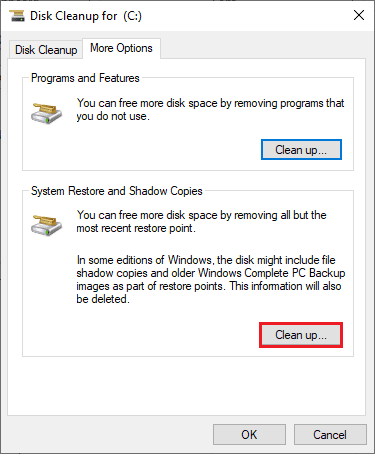
另請閱讀:解決下雨風險的 8 種方法 2 多人遊戲不工作
方法 5:更新 .NET Framework
許多遊戲都具有 .NET 框架的自動更新功能,因此只要有更新可用,它就會自動更新。 在另一種情況下,如果您的 PC 中出現更新提示,您可以手動安裝最新版本的 .NET Framework,如我們的指南“如何安裝 Microsoft .NET Framework 3.5”中所述
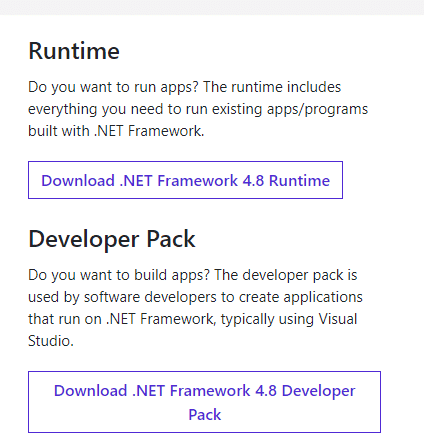
方法 6:更新 DirectX
要在 Valheim 遊戲中享受無縫的多媒體體驗,您必須確保是否安裝了 DirectX,並將其更新到最新版本。 DirectX 可幫助您改善圖形遊戲和應用程序的視覺媒體體驗,尤其是。 為此,請按照我們的指南如何在 Windows 10 中更新 DirectX。
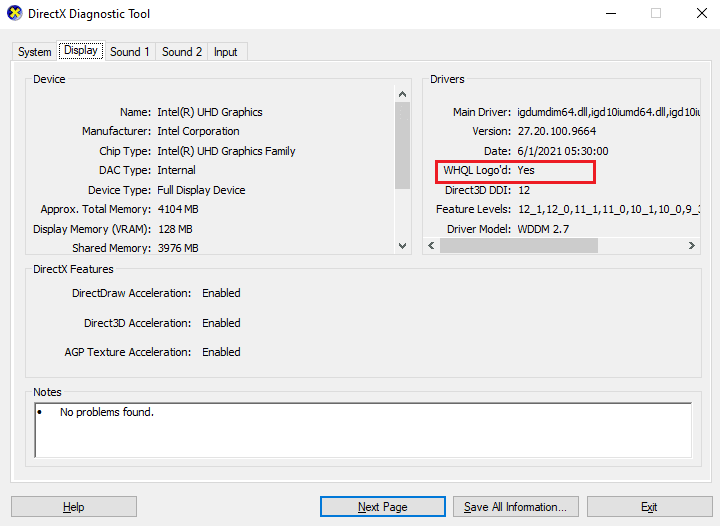
現在,檢查您是否可以修復 Valheim 中的口吃問題。
另請閱讀:在 Windows 10 上修復運行時錯誤 C++
方法 7:修復或重新安裝 C++ Redistributable
或者,您可以按照我們的指南如何修復 Microsoft Visual C++ Redistributable 中的說明,嘗試修復 Microsoft Visual C++ Redistributable 軟件包以修復 Valheim 中的卡頓問題。
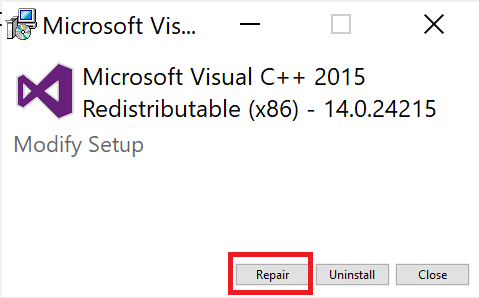
如果修復 Microsoft C++ Visual Redistributable 沒有解決 Valheim 卡頓問題,那麼您將不得不重新安裝可再發行組件。 按照我們的指南如何重新安裝 Microsoft Visual C++ Redistributable 中的給定步驟再次重新安裝軟件包。
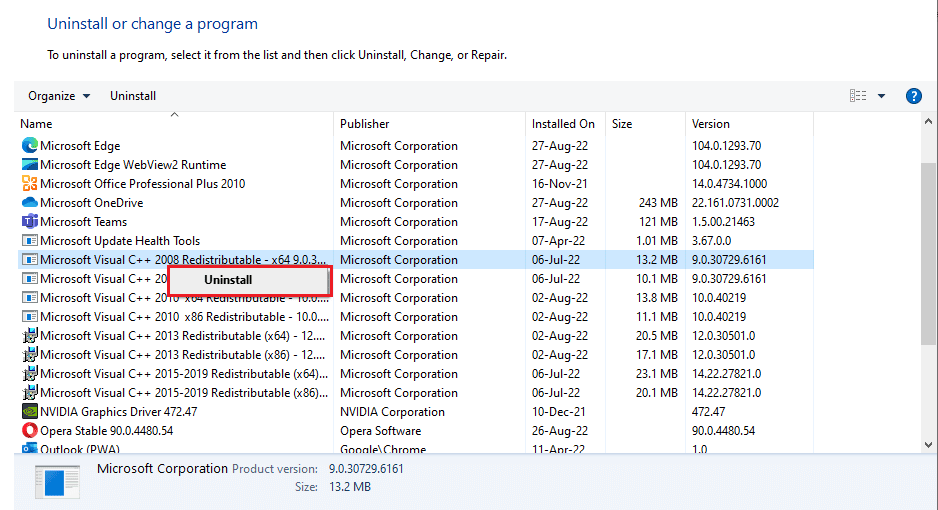
方法 8:重新安裝 Valheim 遊戲
最後,如果以上方法都無法解決瓦爾海姆卡頓問題,那麼您可以重新安裝遊戲來解決問題。
1. 同時按下Windows + I 鍵打開Windows 設置。
2. 現在,點擊應用程序設置。
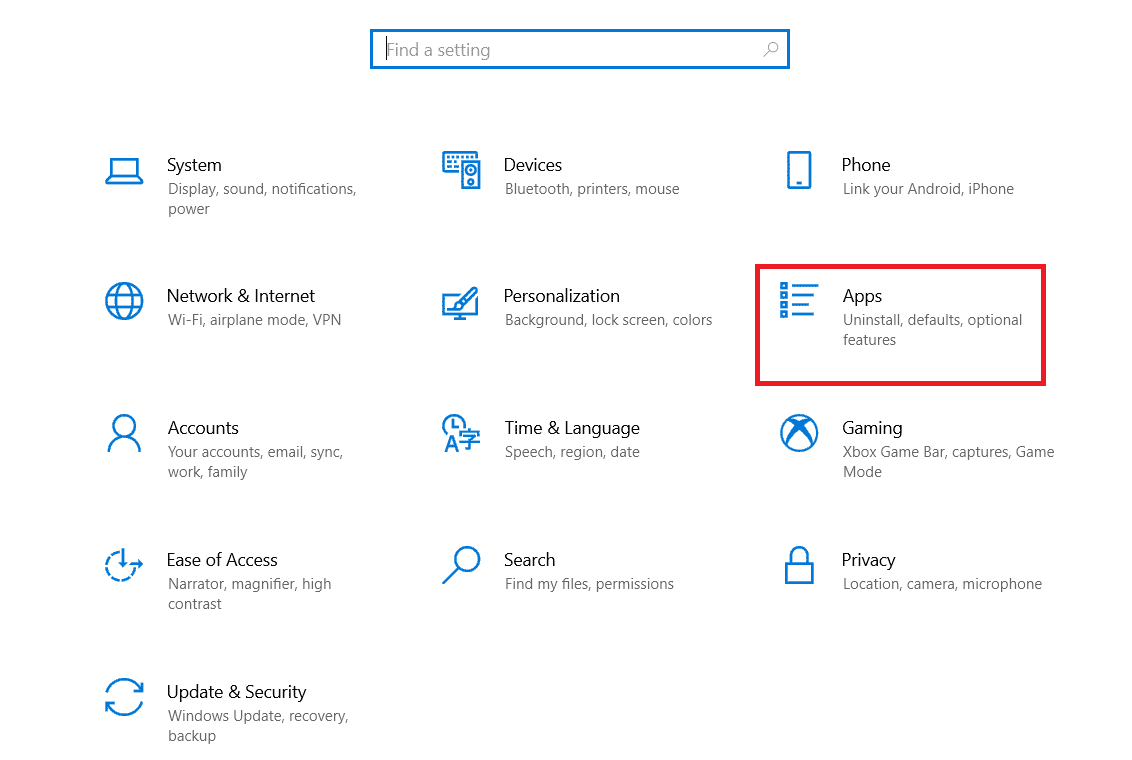
3. 現在,搜索並單擊Valheim遊戲並選擇卸載選項。
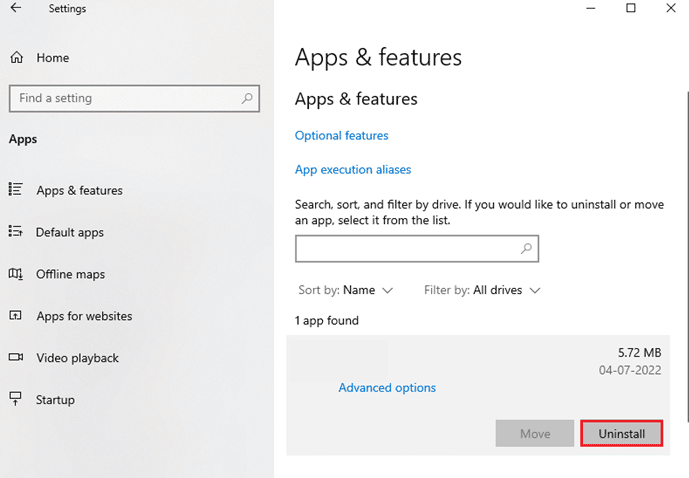
4.卸載遊戲後,重啟電腦。
5. 現在,從官方網站重新下載並安裝遊戲。
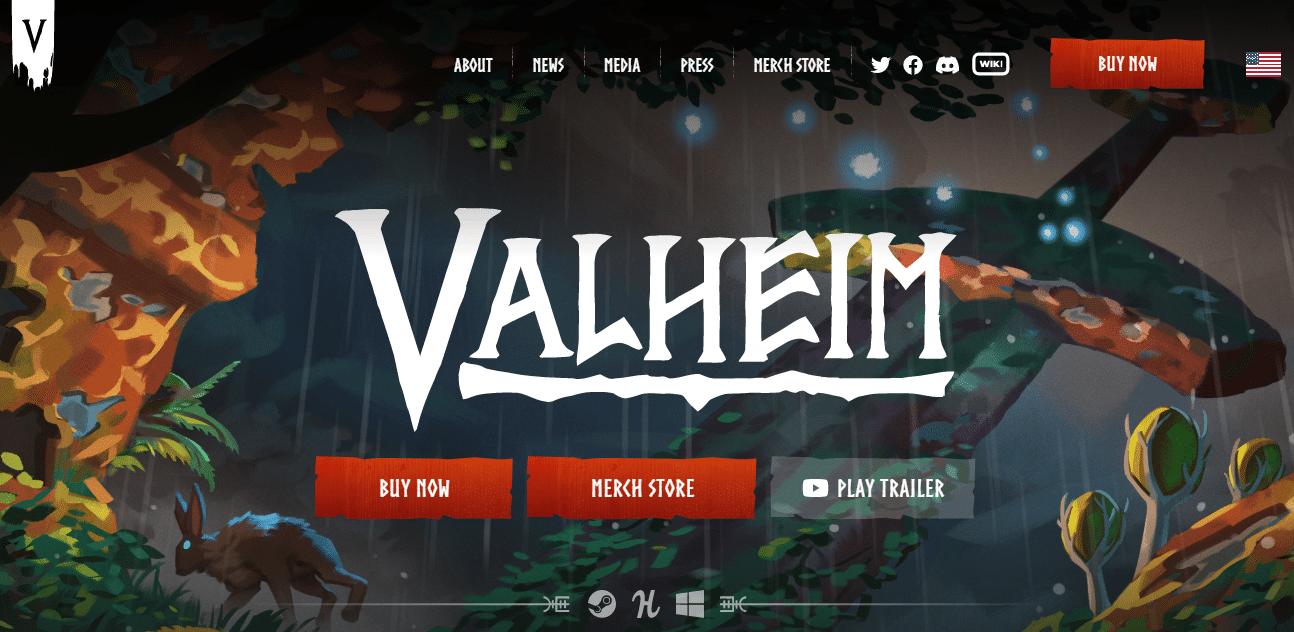
推薦的:
- 什麼是 Windows 聚焦?
- 修復 Forza Horizon 4 此 App 無法打開錯誤
- 修復您在 Halo Infinite 中已斷開連接的錯誤
- 修復 Valheim 在 Windows 10 中不斷崩潰
我們希望本指南對您有所幫助,並且您可以解決設備上的Valheim 口吃問題。 讓我們知道哪種方法最適合您。 如果您有任何疑問和建議,請隨時通過下面的評論部分與我們聯繫。
